L'integrazione Salesforce ti permette di collegare il tuo account Salesforce con il tuo workspace respond.io.
Con questa integrazione, puoi:
Visualizza i campi di contatto di Salesforce come e-mail, numero di telefono, origine del lead e più direttamente in respond.io.
Riduce la commutazione della piattaforma accedendo ai dati dei contatti all'interno dei moduli Posta in arrivo e Contatti.
Accesso Admin in Salesforce.
Owner or Manager access in respond.io.
accesso API al tuo account Salesforce.
Nel tuo workspace respond.io , vai alle impostazioni Workspace > Integrazioni.
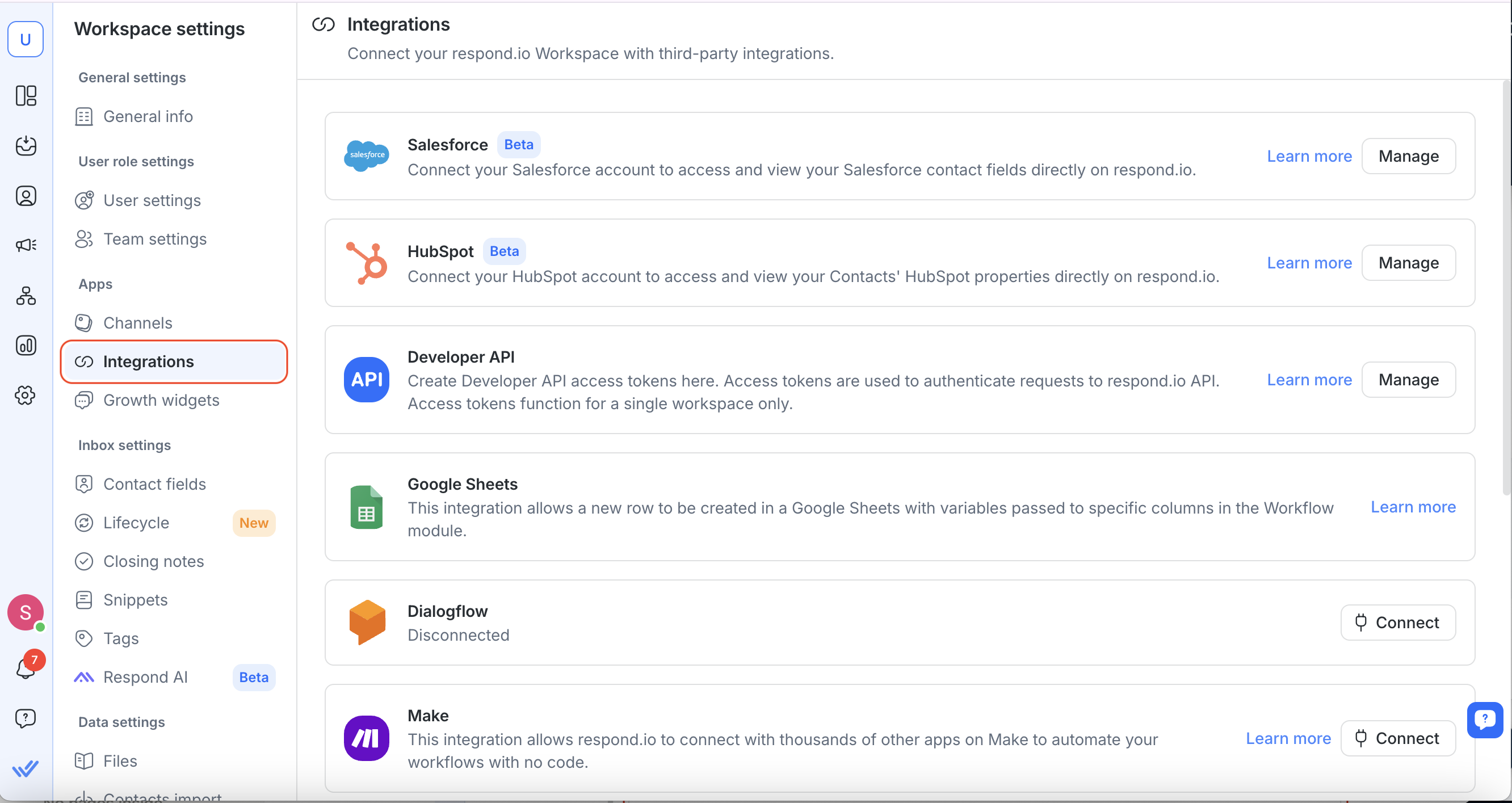
2. Trova Salesforce e seleziona Gestisci.
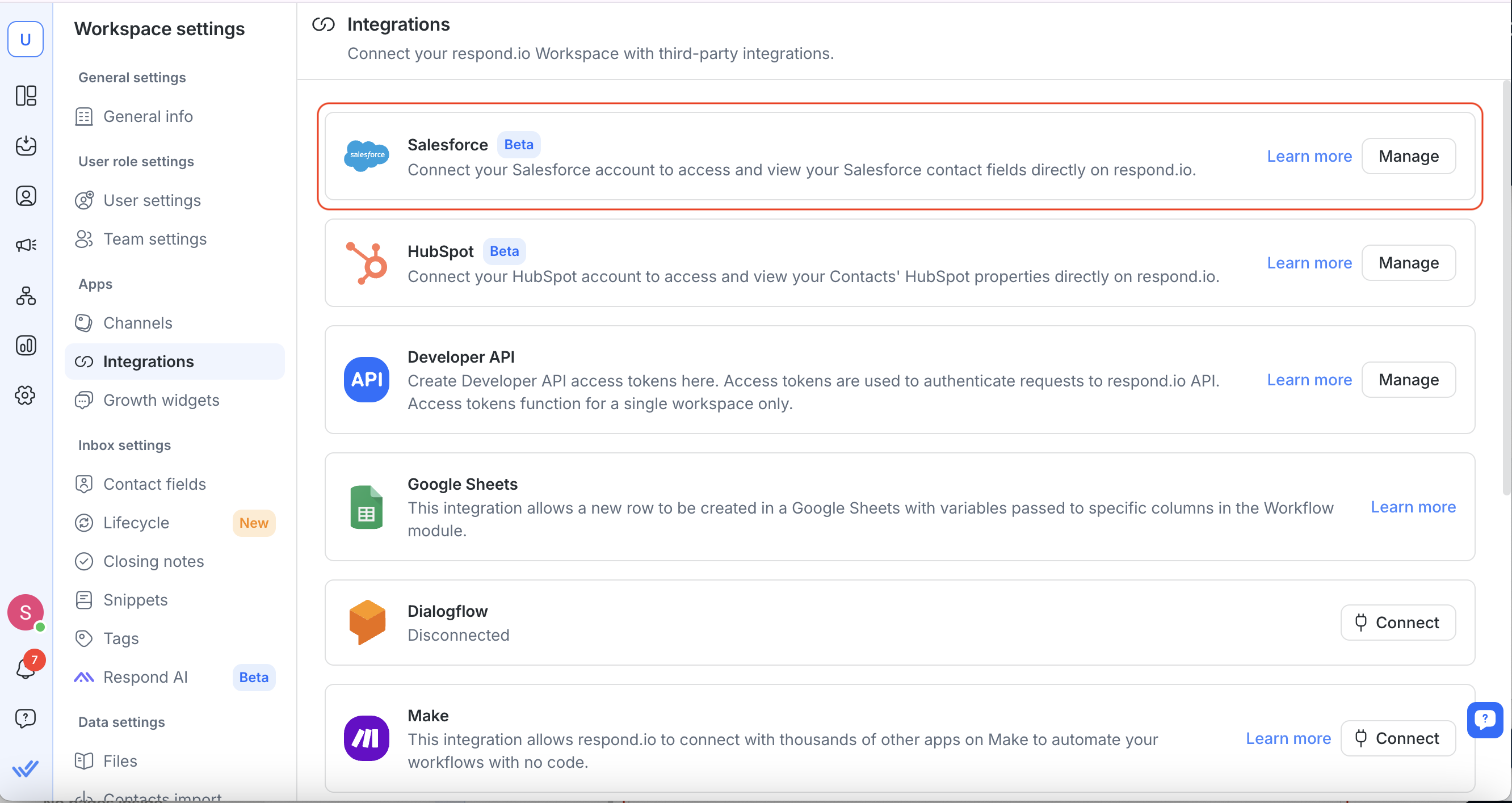
3. Fare clic su Connect Salesforce.
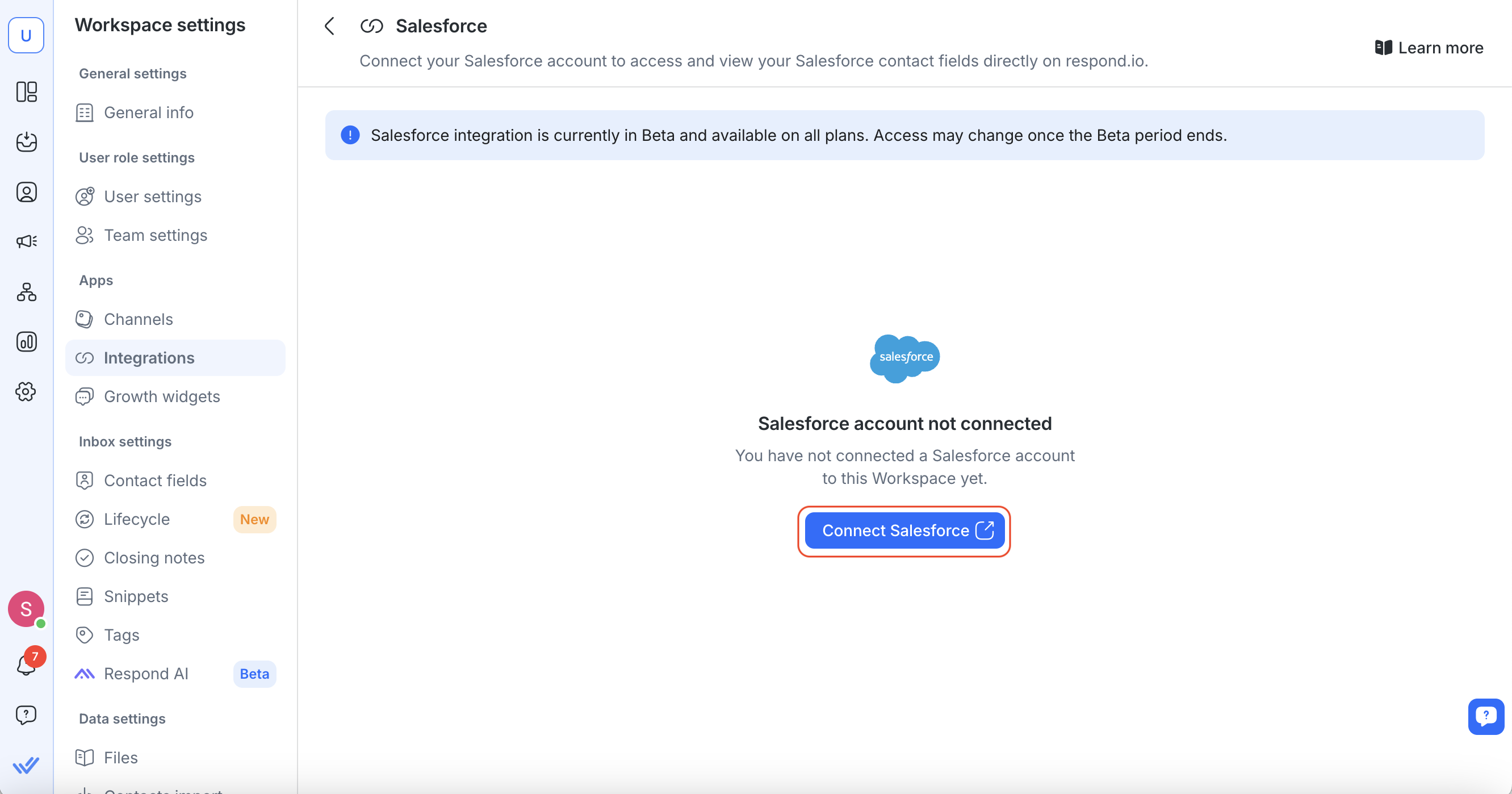
4. Si aprirà una nuova scheda: accedi al tuo account Salesforce e autorizza respond.io.
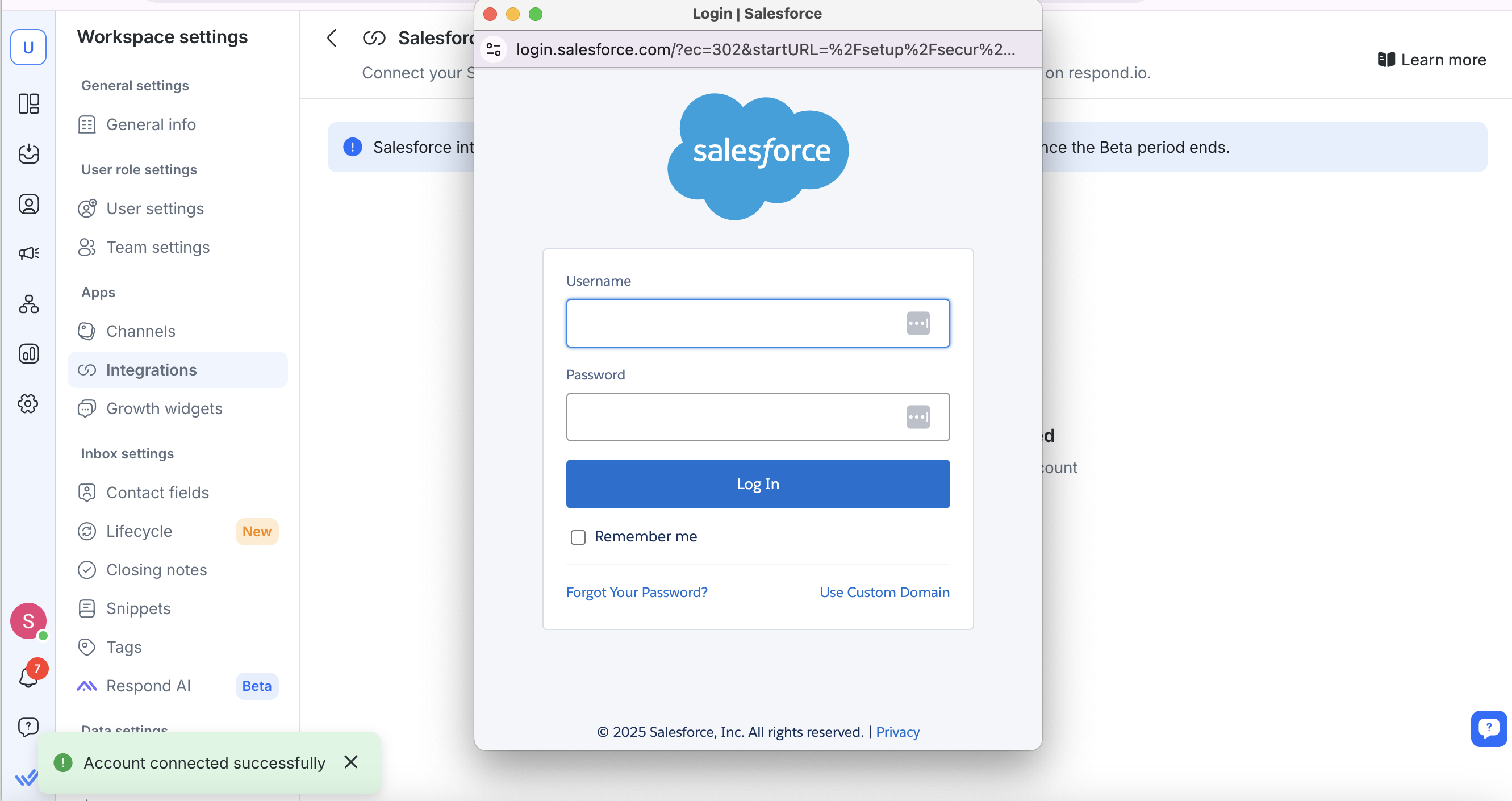
5. Una volta connesso, vedrai un messaggio di conferma con i dettagli del tuo account Salesforce.
Nota: Ogni workspace respond.io può connettersi a solo un account Salesforce.
È possibile visualizzare i campi Salesforce sia nei moduli Posta in arrivo e Contatti.
Apri una conversazione in Posta in arrivo.
Clicca su un contatto per visualizzare i campi Salesforce nella barra laterale destra.
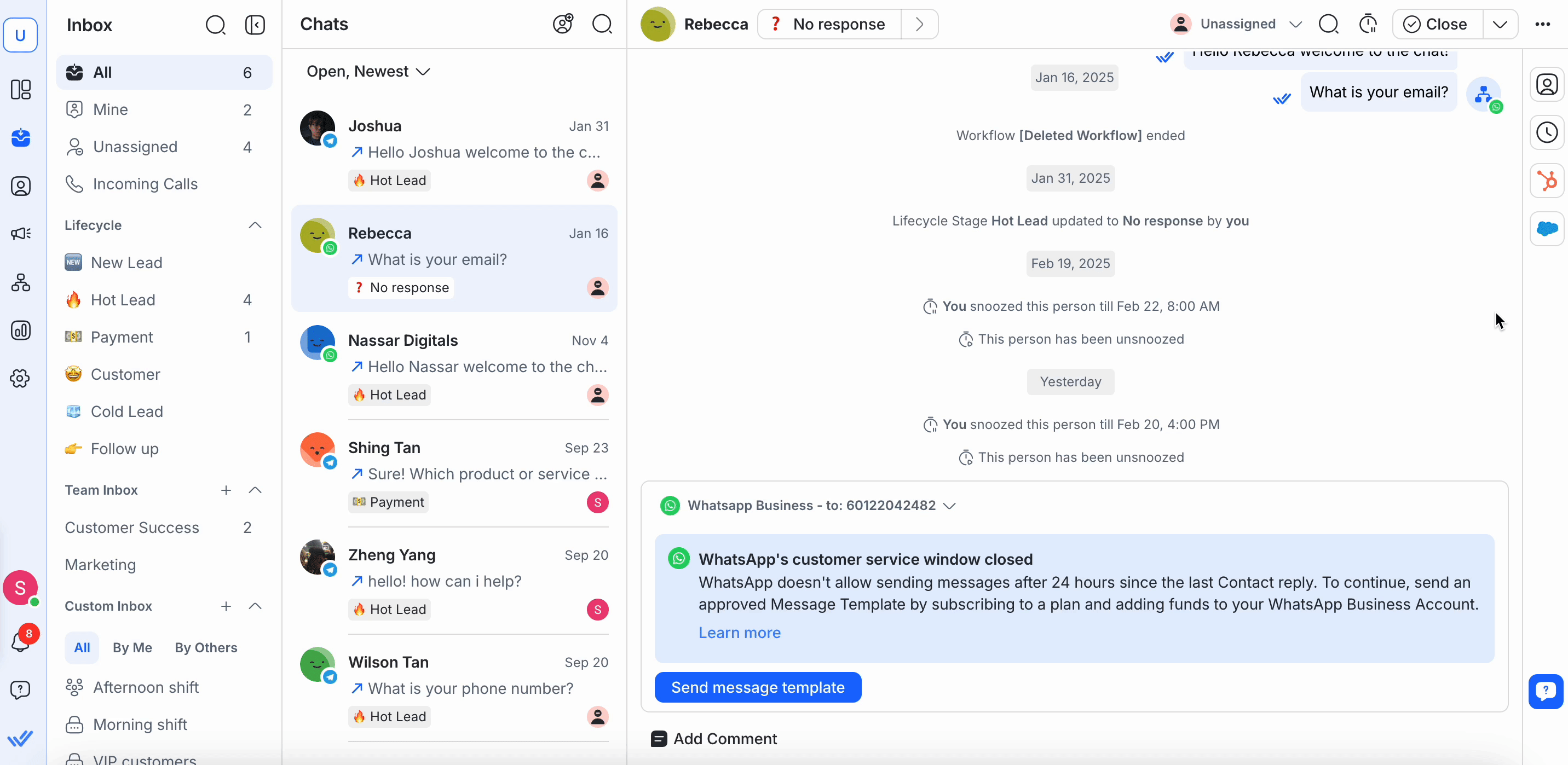
Entra in Contatti.
Seleziona un contatto per visualizzare i campi Salesforce nella barra laterale destra.
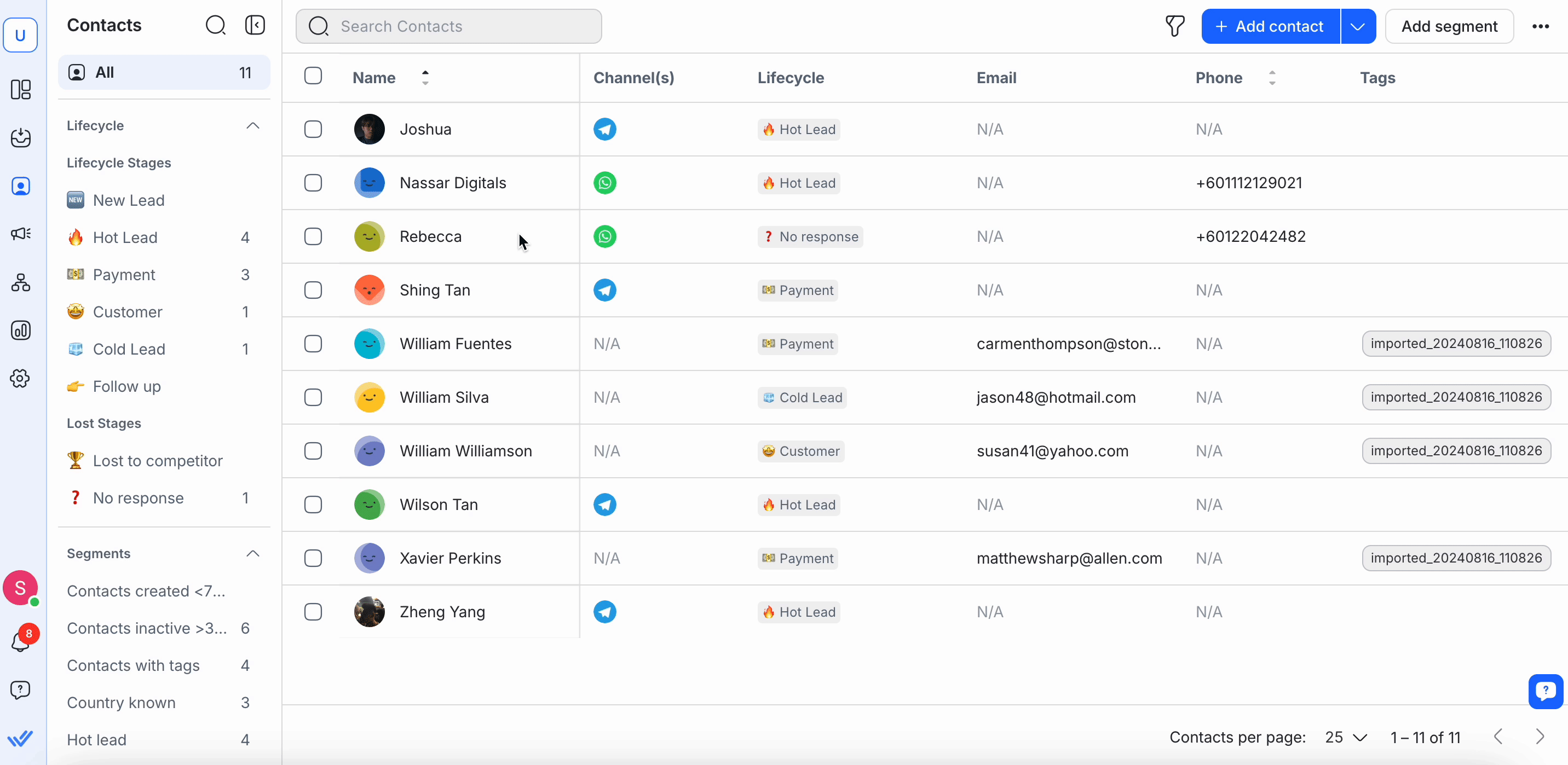
Sia per i moduli Posta in arrivo che Contatti:
Se si trova una corrispondenza , i campi Salesforce appariranno automaticamente.
Se non viene trovata alcuna corrispondenza, verificare che l'e-mail del contatto o il numero di telefono corrisponda esattamente tra respond.io e Salesforce.
Puoi fare clic su View in Salesforce per aprire il profilo completo in Salesforce.
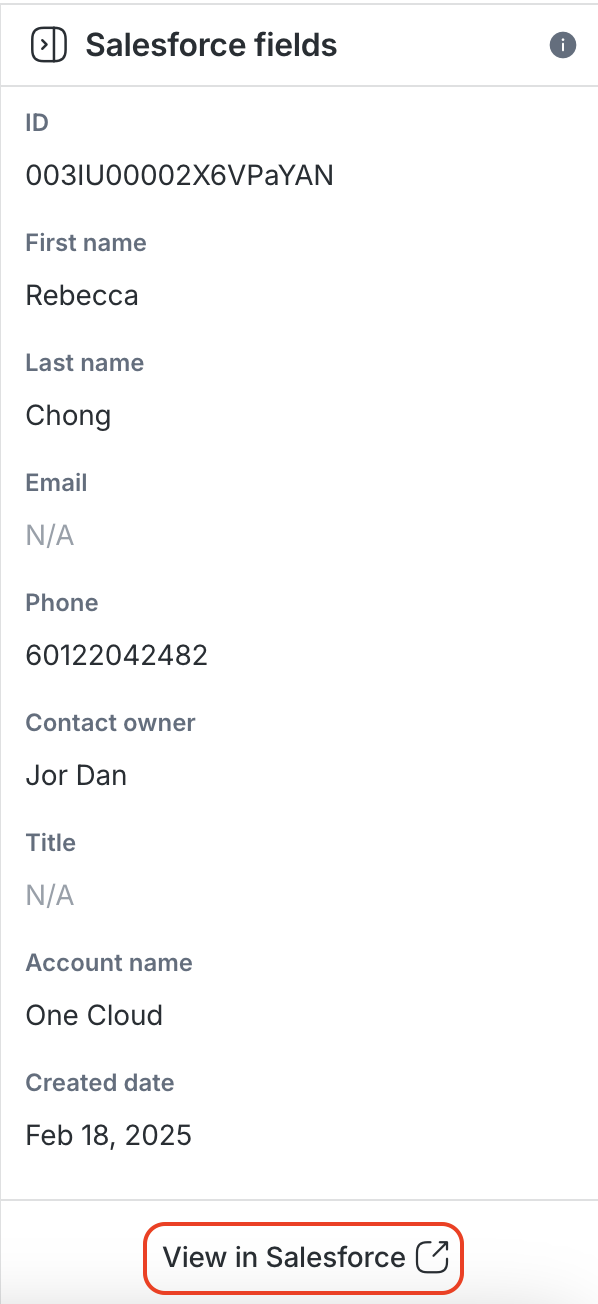
Nota: Salesforce fields in respond.io are read-only. Per modificare, aggiornarli direttamente in Salesforce.
No, ogni workspace può connettersi solo a un account Salesforce.
No, i campi di contatto Salesforce sono in sola lettura in respond.io. Modificali direttamente in Salesforce.
Attualmente ci integriamo solo con l'oggetto Salesforce Contact. L'oggetto Lead non è supportato.
Le informazioni di contatto sono memorizzate nella cache per 1 minuto per limitare le richieste API eccessive e ridurre le possibilità di raggiungere il limite di velocità API di Salesforce.
Durante quel minuto, tutte le modifiche dirette a un contatto in Salesforce verranno e non visualizzate immediatamente in respond.io. Dopo 1 minuto, è possibile aggiornare la pagina per visualizzare le ultime informazioni.
Se non riesci a visualizzare i campi di contatto Salesforce nel nostro modulo Posta in arrivo o contatti, controlla che il loro indirizzo email o numero di telefono in risponda. o corrisponde esattamente a quelli di Salesforce. Anche le differenze minori, come spazi o caratteri speciali, possono impedire la visualizzazione dei campi.
Ad esempio, se un numero di telefono è memorizzato come “12 3” in Salesforce ma come “123” in risposta. o, che le informazioni del contatto non saranno visualizzate in respond.io. Per risolvere questo problema, aggiorna la proprietà dei contatti in Salesforce per corrispondere al formato utilizzato in respond.io.
Sì, l'integrazione è disponibile per tutti i nostri piani tariffari durante il periodo Beta. L'accesso può essere limitato a determinati piani più elevati una volta terminata la Beta.
Se si trova una corrispondenza , verranno visualizzate le proprietà del contatto.
Se non viene trovata alcuna corrispondenza, assicurati che l'email o il numero di telefono in respond.io corrisponda esattamente a Salesforce.
Assicurati che l'email o il numero di telefono esista in Salesforce.
I cambiamenti in Salesforce potrebbero richiedere un pochi minuti per riflettere in respond.io a causa del caching.
Il tuo account Salesforce deve avere accesso API per utilizzare l'integrazione.
Contatta il tuo admin Salesforce per abilitare i permessi API.
Sì, più workspace respond.io possono connettersi allo stesso account Salesforce.
Il tuo spazio di lavoro perderà l'accesso ai campi di contatto Salesforce.
Puoi ricollegare in qualsiasi momento seguendo i passaggi di installazione.
Articoli correlati 👩💻